So einschränken Sie den Netzwerkzugriff mithilfe von Firewalld
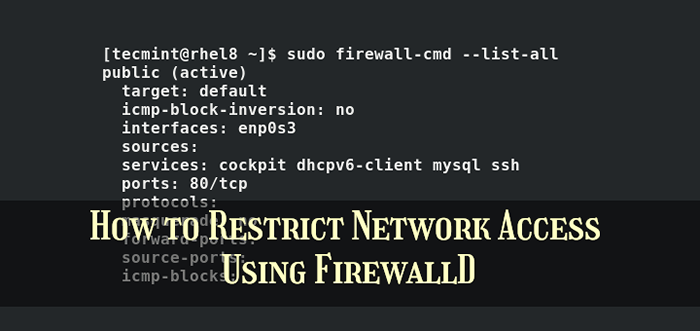
- 3285
- 152
- Madleen Vater
Als Linux -Benutzer können Sie sich entscheiden, den Netzwerkzugriff auf einige Dienste oder IP -Adressen mithilfe der Firewall -Firewall zuzulassen oder zu beschränken CentOS/Rhel 8 Und die meisten Rhel basierte Verteilungen wie z Fedora.
Der Firewall Firewall verwendet das Firewall-CMD-Befehlszeilendienstprogramm, um Firewall-Regeln zu konfigurieren.
Bevor wir Konfigurationen ausführen können, aktivieren wir zunächst die Firewall Service mit dem SystemCTL -Dienstprogramm wie gezeigt:
$ sudo systemctl aktivieren Firewall
Sobald Sie aktiviert sind, können Sie jetzt beginnen Firewall Dienst durch Ausführung:
$ sudo systemctl starten firewalld
Sie können den Status von überprüfen Firewall Durch Ausführen des Befehls:
$ sudo systemctl Status Firewalld
Die folgende Ausgabe bestätigt, dass die Firewall Der Service ist in Betrieb.
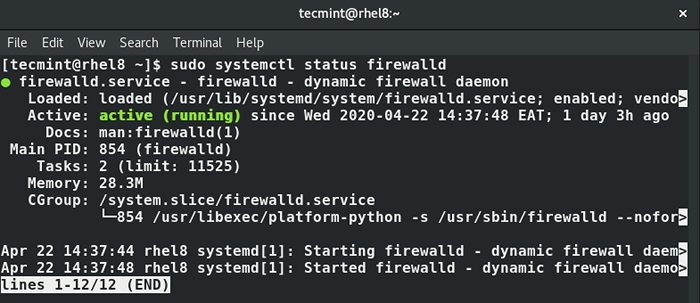 Überprüfen Sie den Firewall -Status
Überprüfen Sie den Firewall -Status Konfigurieren von Regeln mithilfe von Firewalld
Jetzt, wo wir haben Firewall Wenn wir ausführen, können wir direkt einige Konfigurationen erstellen. Mit Firewalld können Sie Ports, Blacklist sowie Whitelist IP sowie Adressen hinzufügen und blockieren, um Zugriff auf den Server zu erhalten. Stellen Sie nach dem Abschluss der Konfigurationen immer sicher, dass Sie die Firewall neu laden, damit die neuen Regeln wirksam werden sollen.
Hinzufügen eines TCP/UDP -Ports
Um einen Port hinzuzufügen, sagen Sie Port 443 für Https, Verwenden Sie die unten stehende Syntax. Beachten Sie, dass Sie nach der Portnummer angeben müssen, ob der Port ein TCP- oder UDP -Port ist:
$ sudo firewall-cmd --add-port = 22/tcp --permanent
In ähnlicher Weise um a hinzuzufügen UDP Port, geben Sie die an UDP Option wie gezeigt:
$ sudo firewall-cmd --add-port = 53/udp --permanent
Der --dauerhaft Die Flagge stellt sicher, dass die Regeln auch nach einem Neustart bestehen bleiben.
Blockieren eines TCP/UDP -Ports
So blockieren Sie einen TCP -Port wie Port 22, Führen Sie den Befehl aus.
$ sudo firewall-cmd-remove-port = 22/tcp --permanent
In ähnlicher Weise blockieren a UDP Port folgt der gleichen Syntax:
$ sudo firewall-cmd-remove-port = 53/udp --permanent
Einen Dienst zulassen
Netzwerkdienste sind in der definiert /etc/dienste Datei. Einen Service wie z https, Führen Sie den Befehl aus:
$ sudo firewall-cmd --add-service = https
Einen Service blockieren
Zum Beispiel einen Dienst blockieren, Ftp, ausführen:
$ sudo firewall-cmd-remove-service = https
Whitelisting eine IP -Adresse
Führen Sie den Befehl aus, um eine einzelne IP -Adresse in der Firewall zu ermöglichen:
$ sudo firewall-cmd --permanent --add-source = 192.168.2.50
Sie können auch eine Reihe von IPs oder ein ganzes Subnetz über eine CIDR-Notation (klassenlose Inter-Domänen-Routing) zulassen. Zum Beispiel, um ein ganzes Subnetz in der zuzulassen 255.255.255.0 Subnetz, ausführen.
$ sudo firewall-cmd --permanent --add-source = 192.168.2.0/24
Entfernen einer Whitelisted IP -Adresse
Wenn Sie eine whitelistische IP auf der Firewall entfernen möchten, verwenden Sie die --Source entfernen Flagge wie gezeigt:
$ sudo firewall-cmd --permanent-remove-source = 192.168.2.50
Laufen Sie für das gesamte Subnetz:
$ sudo firewall-cmd --permanent-remove-source = 192.168.2.50/24
Blockieren einer IP -Adresse
Bisher haben wir gesehen. Um eine IP -Adresse zu blockieren. 'Reiche Regeln'werden für diesen Zweck verwendet.
Zum Beispiel, um die IP zu blockieren 192.168.2.50 Führen Sie den Befehl aus:
$ sudo firewall-cmd --permanent --add-roich-rule = "Rule Family =" IPv4 "Quelladresse =" 192.168.2.50 "Ablehnung"
Um das gesamte Subnetz zu blockieren, führen Sie aus:
$ sudo firewall-cmd --permanent --add-roich-rule = "Rule Family =" IPv4 "Quelladresse =" 192.168.2.0/24 "Ablehnung"
Speichern von Firewall -Regeln
Wenn Sie Änderungen an den Firewall -Regeln vorgenommen haben, müssen Sie den folgenden Befehl ausführen, damit die Änderungen sofort angewendet werden:
$ sudo firewall-cmd-Reload
Anzeigen der Firewall -Regeln
Um alle Regeln in der Firewall zu schauen, führen Sie den Befehl aus:
$ sudo firewall-cmd-list-alle
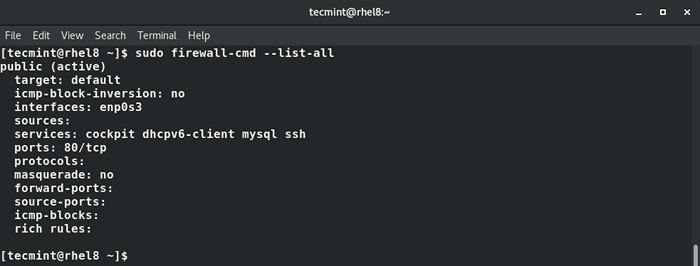 Sehen Sie die Firewall -Regeln an
Sehen Sie die Firewall -Regeln an Dadurch wird dieser Handbuch abgeschlossen, wie der Zugang zum Netzwerk zuzulassen oder einzuschränken Firewall An CentOS/Rhel 8. Wir hoffen, Sie haben diesen Leitfaden hilfreich gefunden.

